
Kaikki esittelyt eivät ole tehtaisiin PowerPoint. Jos esityksen sisältö on Word-dokumentissa (DOCX-tiedosto), on pari tapaa kääntää asiakirja PowerPoint-esitykseen (PPTX-tiedosto).
Helppo tapa: tee se verkossa
Voit helposti Muunna Word-asiakirja PowerPoint-tiedostoon verkossa . Se on helppo prosessi, mutta sinun on lataa asiakirja Microsoftin Web-sovellukselle. Jos haluat mieluummin työskennellä tiedoston kanssa paikallisesti, siellä on tapa tehdä se tietokoneellesi.
Muunna Word-asiakirja PowerPointiin työpöydällä
Microsoft Word's Desktop App ei tarjoa yllä olevaa ominaisuutta, jos haluat muuntaa Word-tiedostot automaattisesti PowerPointiin. Sen sijaan se käyttää manuaalista kiertotapaa muuntaa tiedostot.
Tämä kiertotapa sisältää sanan asiakirjan alustamisen siten, että PowerPoint hyväksyy ja tuodaan asiakirjan PowerPoint-sovellukseen.
Aloita ensin sana-asiakirja
Ensimmäinen askel on tehdä Word-dokumentti PowerPoint-yhteensopiva. Tehdä tämä, käytä H1-otsikkotyyppiä kaikkiin otsikoihin ja H2-otsikkotyyliin kaikkiin asiakirjaan kaikkiin kohtiin.
Aloita avaamalla asiakirja Microsoft Wordilla. Valitse Word-ikkunassa asiakirjan otsikko.
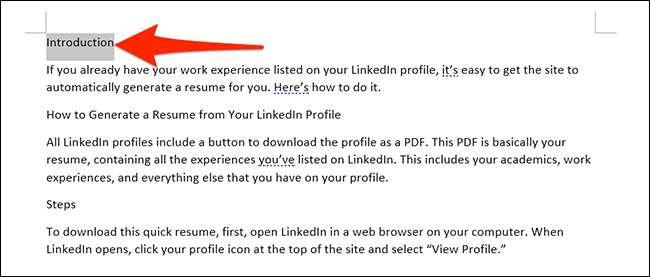
Kun otsikko on valittu, "Styles" -osiossa Word-ikkunan yläosassa on "nimike 1" -tyyli. Tee tämä kaikkien asiakirjan kaikkien otsikoiden kohdalla.
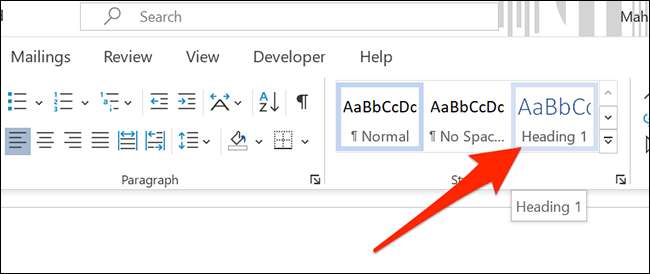
Valitse seuraava kappale otsikon alla. Napsauta sitten "Styles" -osiossa "Lisää," ja valitse sitten "Otsikko 2." Muoto kaikki asiakirjat kohtaa tällä tavalla.

Lopuksi, valitse Tiedosto & GT; Tallenna sana Word's Menu Bar tallentaaksesi asiakirjan. (Vaihtoehtoisesti paina CTRL + S Windows tai Command + S Macissa.)
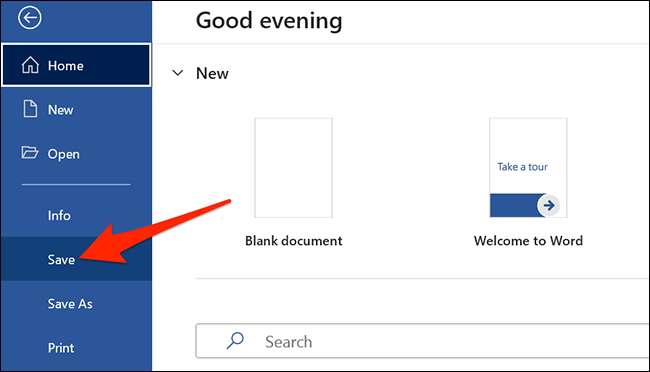
Sulje asiakirja sana.
Seuraavaksi tuo sana-asiakirja PowerPointiin
Sana-asiakirja on nyt valmis tuomaan PowerPointiin ja muunnetaan esitykseksi.
Aloita tuontiprosessi avaamalla PowerPoint tietokoneellasi. Napsauta PowerPointin ensimmäisessä näytössä "Tyhjä esitys", jotta uusi esitys.
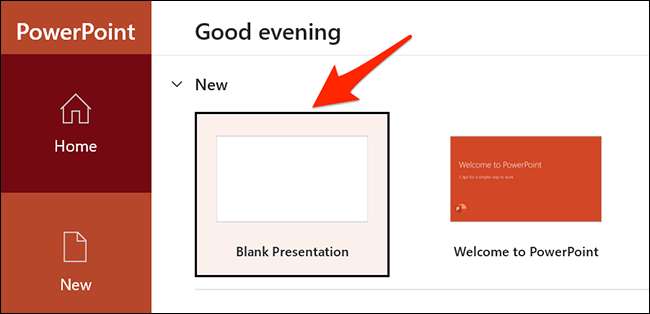
PowerPoint-muokkausikkunassa avautuu, napsauta yläosassa olevaa "Home" -välilehteä. Napsauta sitten yläosassa olevia "dioja" -osiossa nuolikuvake vieressä "Uusi dia".
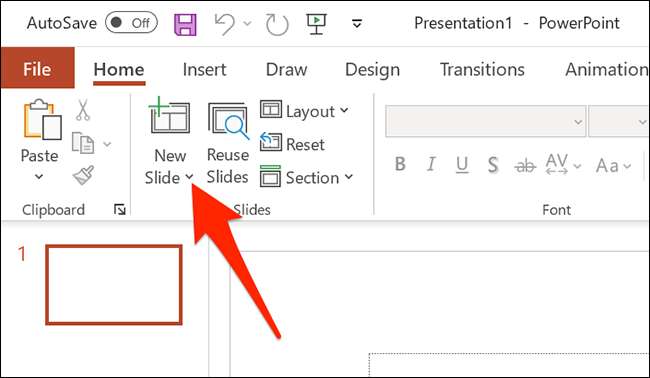
Valitse näyttöön tulevassa valikossa "Slides Outline".
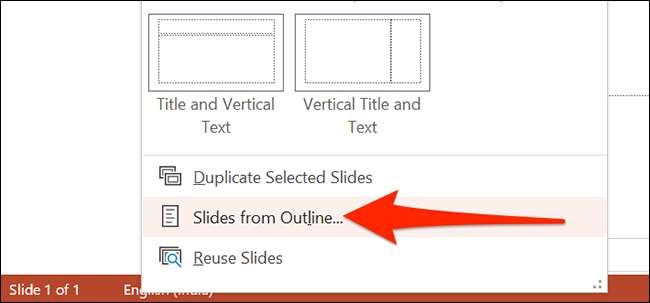
PowerPoint pyytää valitsemaan tiedoston tuoda esityksen. Valitse tässä vaiheessa alustettu sana-asiakirja.
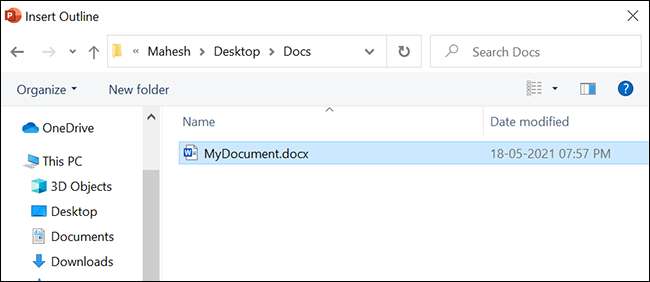
Word-asiakirjaan nyt muunnetaan PowerPoint-esitys. Kukin ”Ylä- 1” Word-asiakirjassa on nyt oma diaan. Arvostele esitys ja tehdä muutoksia, jos haluat.
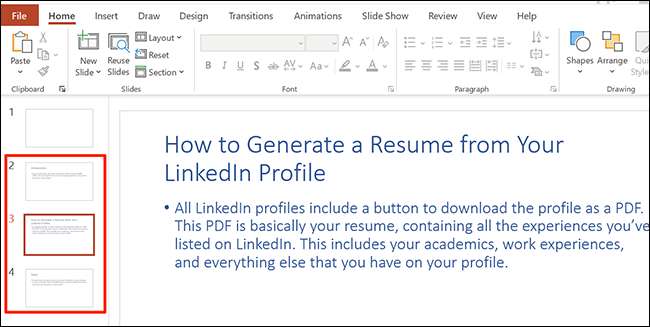
Lopuksi tallentamalla esityksen valitsemalla Tiedosto & gt; Tallentaa PowerPoint valikkorivillä.
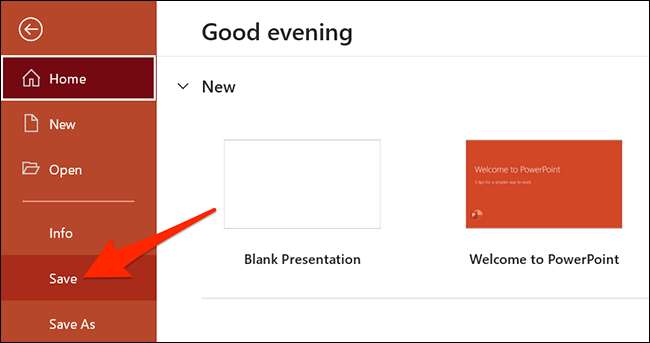
Ja siinä kaikki. Word-asiakirjaan on nyt valmis esitellään yleisö!
Nyt kun olet valmis, jos sinulla on PowerPoint-esitys, jonka haluat muuntaa Word Siellä on tapa tehdä se, too.
Liittyvät: Miten muuntaa PowerPoint Word ja tehtävä muokattava







